
Stable DiffusionなるAI画伯に、絵を描いてもらってみる。
それは、突然やってきた
あら、来ちゃったのね
2022年の夏も終わりを迎えようという頃、AI界隈でちょっとした事件があった。
というのも、Stable Diffusionなる描画AIがオープンソースで公開されたからである。
Stable Diffusionなる描画AIがなんなのかと言えば、これは「言葉で絵を描く」ツールである。
何たることか。ペンや絵筆を握って線を描くのではなく、キーボードで文字を打ち込むと絵が描けてしまう。しかも爆速で。
その、Stable Diffusionがオープンソースで公開されたということは、その描画AIを使えば、誰でも「言葉で絵を描く」という行為を、無料で楽しむことができるようになったということである。
デジタルお絵描き界隈は騒然となった。
なんせ、絵を描く能力がなくても、爆速で、大量にデジタル絵が書けるようになってしまった、それも無料で。
Stable Diffusionはパンドラの箱を開けてしまった。
これまでとは全く違った創作の方法が我々に対して開かれた。
パラダイムシフトを目の当たりにし、さまざまな希望や憶測や不安が駆け巡った。
しかし技術は進歩するもの。発明された技術はもはや進歩を止めない。
それとは一体なんなのよ
・・・。
そんな難しい話は置いといて。
とりあえずその、Stable Diffusionで、絵を描いてみたので、少しまとめておいた。
「言葉で絵を描く」とはどんなもんなのか、軽く掴めれば良いかと思ってまとめてみた。
ちなみに、タイトル画像もStable Diffusionで書いたものである。
このくらいの絵なら、ほんの数語のお願いで、30秒もあればかけてしまうのだ。なかなか怖さを感じるものである。
なお、ここでは技術的な話は全ておいておき、どんな言葉を入れたらどんな絵が出てきたのか、という記録に止める。
とりあえず、描いてみることにする
既に描画AIに触れることができるアプリケーションやサービスについては、幾つも公開されている。
完全に無料のものや、課金が必要なものなど、いろいろある。
今回は、裏でStable Diffusionが動作している、DreamStudioというサービスを利用することにする。
あらかじめアカウントを作成する必要があるが、一定枚数まで無料で絵を描くことができ、作成した絵を勝手にオンラインで公開されたりもしないため、このサービスを使うことにした。
設定をいじらなければ、200枚の絵をAIに描いてもらうことが可能。
さらにたくさん描きたい場合は、課金すれば可能である。
DreamStudioのアカウントを作成する
アカウントをつくるのです
そう難しいことはない。
下記のURLからDreamStudioのログイン画面を開く。

これはログイン画面。
アカウントを作成するために「Sign up」画面を開く。

認証方法は、メールアドレスとパスワードによる物の他に、GoogleアカウントとDiscordアカウントが使える。
いずれも認証に使うだけで、たとえばGoogle認証を使ったとしても、不用意にデータは抜かれない(と思う)。
気になる人はメールアドレスとパスワードの認証でアカウントを作成する。
メールアドレスとパスワードを入力すると、入力したメールアドレスあてに確認メールが届き、リンクを踏むと作成となる、よくあるやつだ。
アカウントの作成が終わったらログインする。
以下のような画面が開く。これで準備完了だ。

AIで絵を描いてみるのです
DreamStudioの使い方、特にパラメータ関連については、以下のページにちょっと書いてある。
実際はもっと色々奥が深いものの、少し慣れてきた頃には参考になるんじゃないかと思う。
興味が出てきたら、色々調べてみると面白いと思う。
今回は、パラメータ関連はすっとばす。
軽くAIとコミュニケーションをとってみた、くらいの雰囲気で行く。
下記の画面が開いたら、まずはそのまま、赤い矢印のところのボタンを押してみる。
[Dream]と描いてあるやつだ。妄想しちゃう感じなのか。

少し待つと、絵が出る。
おう、絵が出た。ていうか描いたの?
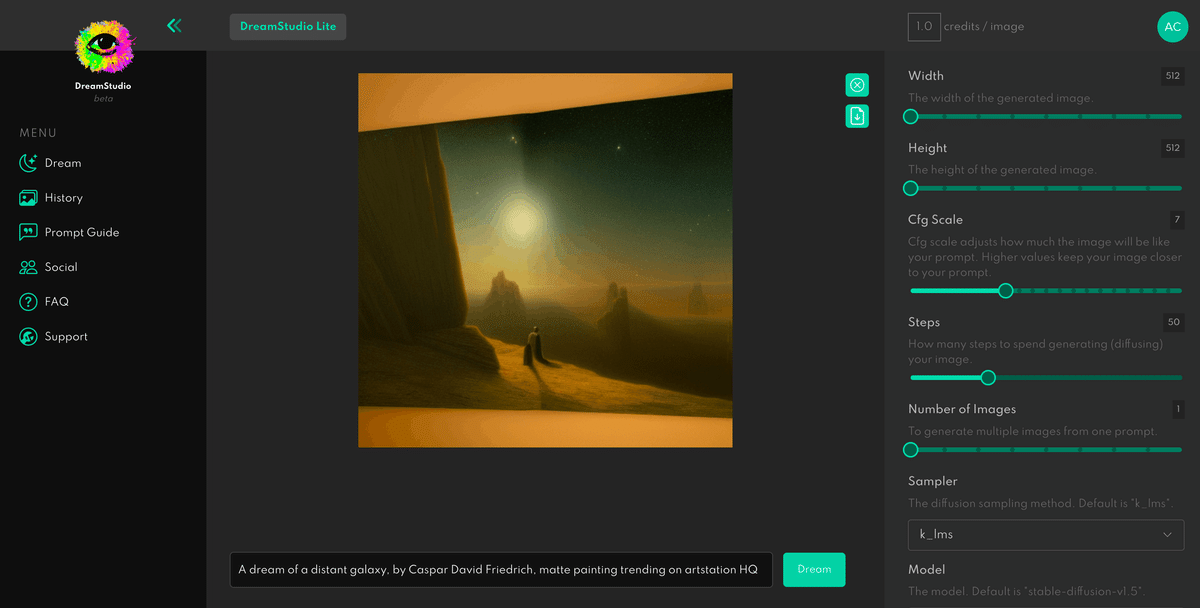
先ほど押したボタンの左側に、なにやら英語でもにょもにょと書いてある。
実はこれが、AIに描いてほしいものを入力する欄である。
入力は英語でして欲しいのです
入力は基本的に英語で行う必要がある。
なぜなら、DreamStudioが使っているAIの学習データ(人間の脳みそみたいなもの)は、英語で学習されているので、英語で話してもらわないと通じないからだ。
先ほど出てきた絵は、この言葉をAIが解釈して描いたものである。
ボタンをぽちぽち何度か押すと、違う絵が出てくる。
おお、ほんとか。すごいな。
・・・えー、ほんとに?実はフリー画像引っ張ってきただけじゃないの?

これはやっぱり、AIに描いてもらいたいものを、実際に描いてもらって確かめよう。
AIさん、AIさん。猫かいてー。


なんか猫の絵が出てきたわー。すごいわー。

ところで、いつまで無料で描いていられるの?
ここで、絵を描くこととクレジットの消費について、軽く説明しておく。
DreamStudioは、1枚の絵を描くたびに、1クレジットを消費する。
通常、新規アカウントを作成すると、$2相当のクレジットがついてくる。
1クレジットは$0.01で、1枚絵を描くと1クレジット消費する。
そのため、200枚は絵を描けるはずだ、ということになる。
「通常は」というのは、パラメータをいじらなかった時の話。
パラメータというのは、画面右に並んでいるスライダや数値のこと。
今回はあえて触れないことにしているが、ここをいじると絵の精度があがり、その分1枚の絵を描く値段が上がる。
より良いものが欲しい場合は、その分お金がかかるのだ。

どんどん絵を描いていって、ふとあと何枚描けるのかを知りたくなった。
そんなときは、「Membership」を確認する。
右上の丸いのをクリックすると、メニューがでてくる。
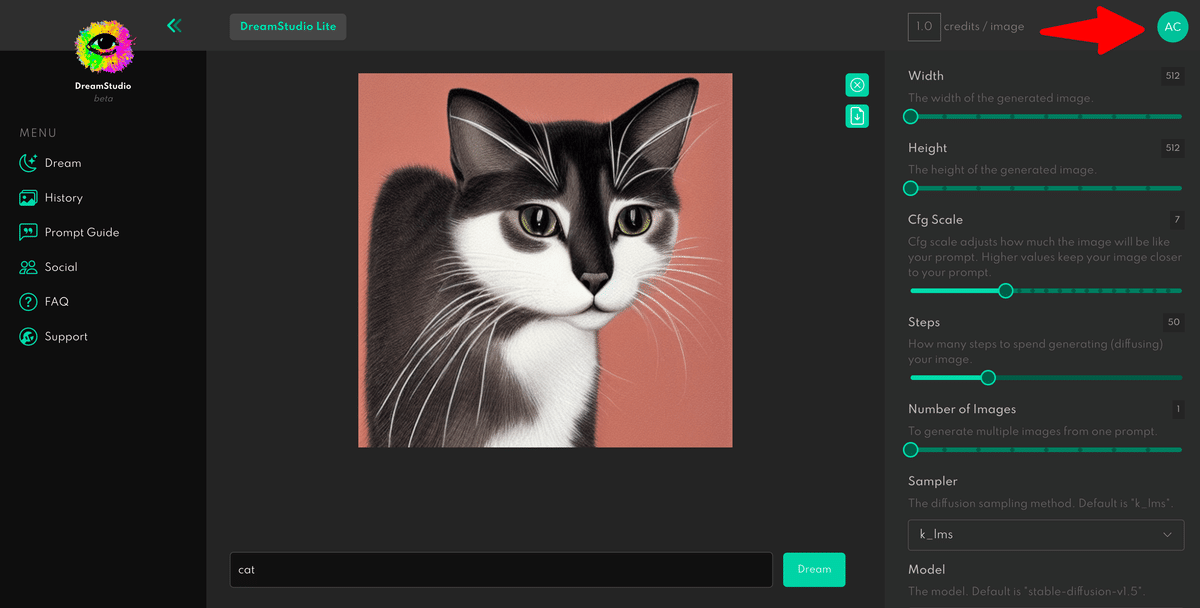
メニューから「Membership」を選ぶ。

Membership画面の右側に、金額の表示がある。
1クレジット=$0.01なので、$1.98ということは、あと198枚描ける。
もしクレジットが足らなくなった場合は、この画面から課金することもできる。
課金はクレジットカードオンリー。ご利用は計画的に。


猫を描いてみる
さて、元の画面に戻ると、先ほど描いた絵が消えている。
しまった!保存してなかった!と思っても、とりあえずご安心を。
左側の「History」を選ぶと、過去に作った絵が出てくることがある。
何故か、出てこないこともある。その場合は、残念でした。
・・・いや、「History」を使わずに絵を保存する方法はあるので、ご安心を。
方法は、後ほど説明する。

さて、消えちゃったので、再度猫を描いてもらってみる。
その際、今度は、「cat HQ」と書いてみる。
「HQ」とは、ハイクオリティのことで、絵のクオリティを上げてね、というお願いの言葉だ。

ボタンをおすと、真ん中でタイマーがまわる。
周り終わると絵が出る。


なるほど、さっきより写実的な感じになった。
再度ボタンを押すと、違う猫の写真ぽいのが出る。

AI画伯は、同じ絵を二度と描けない
AI画伯に絵を描いてもらう時、気をつけて欲しいことが1点ある。
なんと、AI画伯は、全く同じ絵を二度と描けない。
全く同じパラメータを指定しても、同じ絵は出てこない。
今見た絵は、今保存しないと二度とみることはできない。
AI画伯様、猫のように気まぐれである。
あと、漫画の連載なども無理筋である。
1点もので勝負なのである。
そんなわけで、気に入った絵が出てきたら、忘れず保存して欲しい。
画像を保存したい時は
右に並んでいるアイコンの真ん中のボタンを押すと、png形式のファイルがダウンロードされる。
後ほど、ダウンロードフォルダを確認されたし。

猫を色々描いてみる
話を戻して、猫を色々描いてみることにする。
猫と言ったって、色々あるじゃないですか。
寝てたり、歩いてたり、あくびしてたり。
AIさん、寝てる猫描いてー。

あれ、なんか、顔が崩れてるような。もう一回描いてー。

あ、可愛くなった。

ブラウザのページリロードをすると、いいみたいです。
ほんじゃ、今度はHQでー。

ハイクオリティっぽさがわからないけど、ハイクオリティらしい。

どんどん猫を描いてみる
ほんじゃ、どんどん描いてみまっせ。














画風を指定して、猫を描いてみる
AI画伯は、写真だけじゃなくて、絵っぽいの、というか、絵も描ける。

既存の作家や作品を指定すると、それっぽく描いたりする。



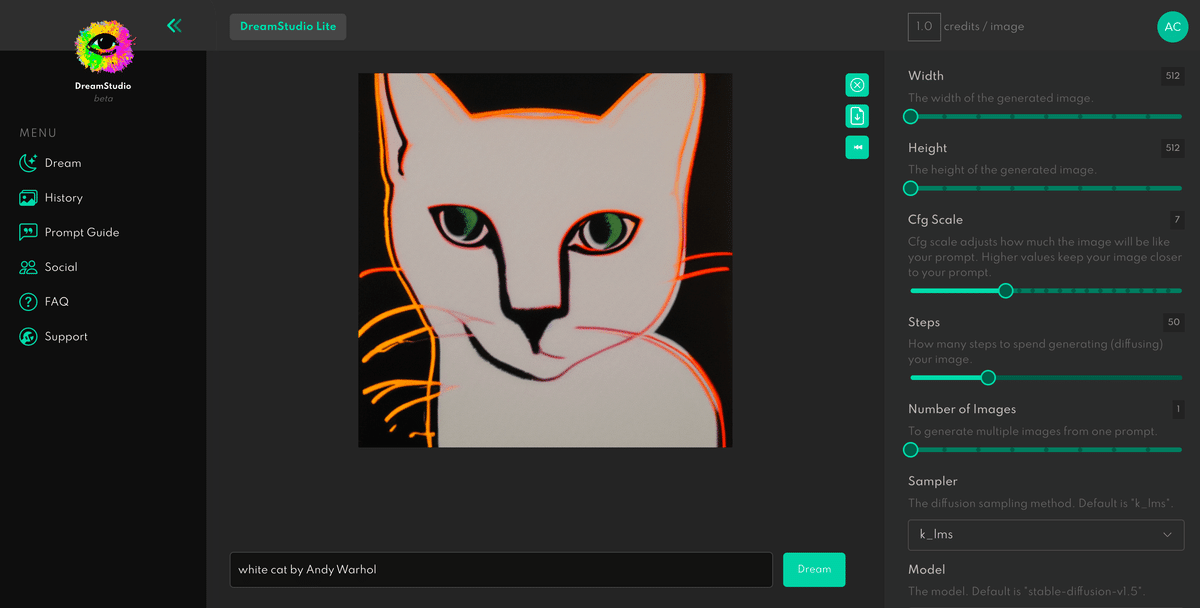



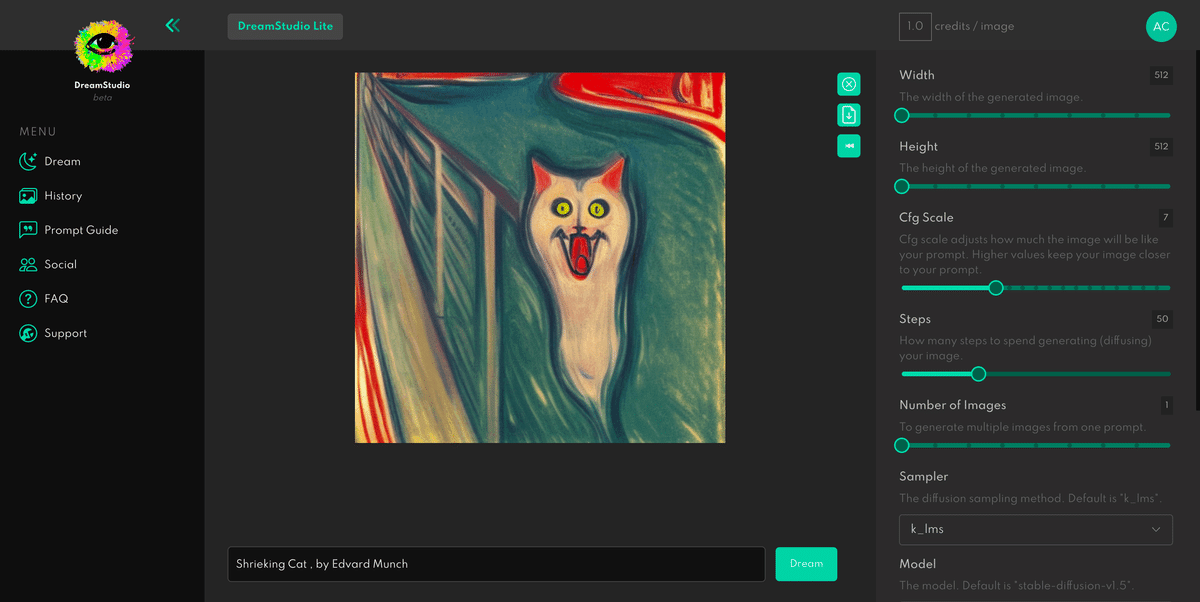
なお、何度か絵を描いてもらっていると、たまに全面ぼやけた絵ができることがある。
これは、「オフィスでうっかりみちゃまずいような絵をマスクする」機能が働いたもの、らしい。
このような画像が出てきたら、指定する言葉を変えよう。

もっと色々描いてみる
ここからは、猫に限らず色々描いてみる。
指定文言も、もう少し増やしてみる。



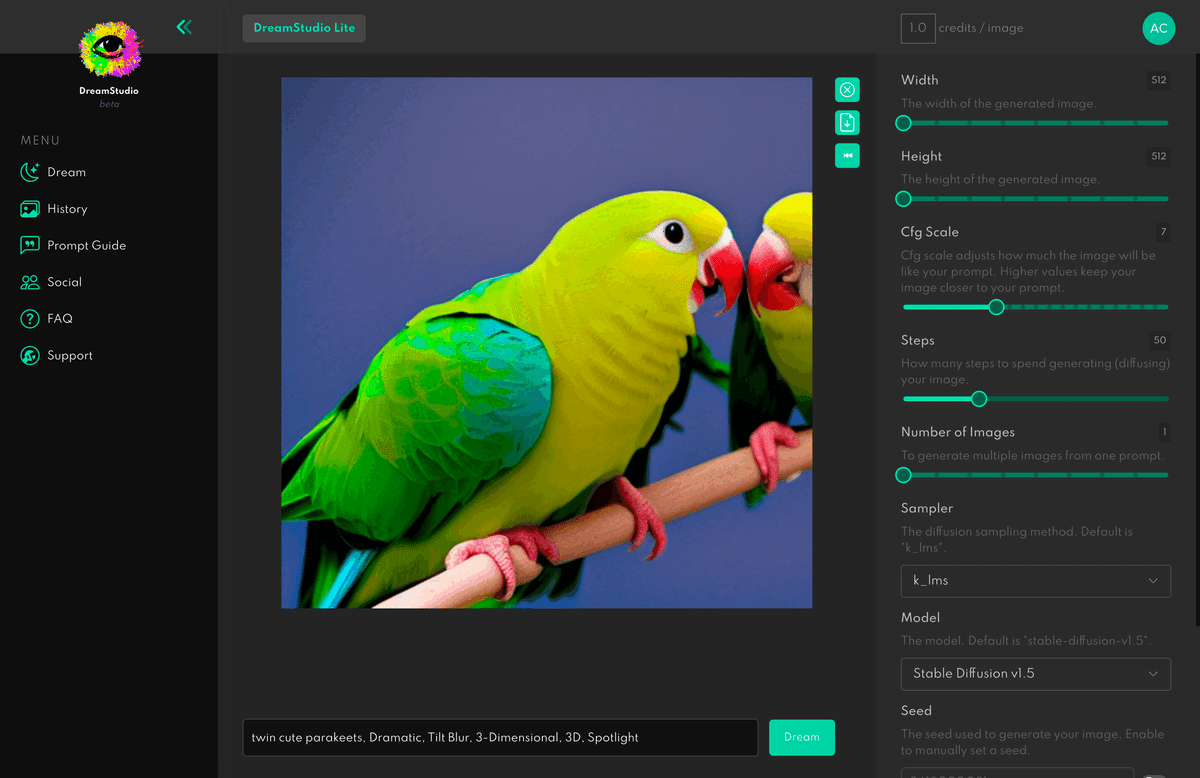





ドラマチックな感じ、アニメっぽい、メビウス風。


超解像度で。


夏の青空と真っ青な海。輝く太陽と白い砂浜。
ミュシャ風で。


少しパラメータをいじって、AIが処理する時間を伸ばして、絵の精度を上げた。
そんなわけで
色々な言葉を作って、AIに絵を描いてもらってみた。
今回の記事は、一気に頭から書いて、3時間くらいだった。
途中に挟んだ絵は、文を起こしつつその場でAIに描いてもらっていた。
3時間あれば、記事を書きながら、このくらいの絵は描けてしまうのである。
AI画伯恐ろしや。
指定の仕方で、さまざまな絵を描いてくれるのが、結構楽しいので、興味のある人は、ぜひ一度試してみていただきたい。
描いてみたら、是非見せてね。
